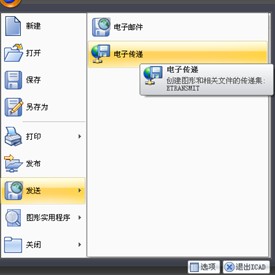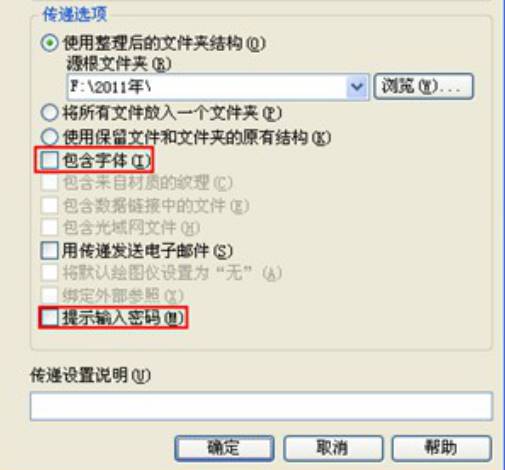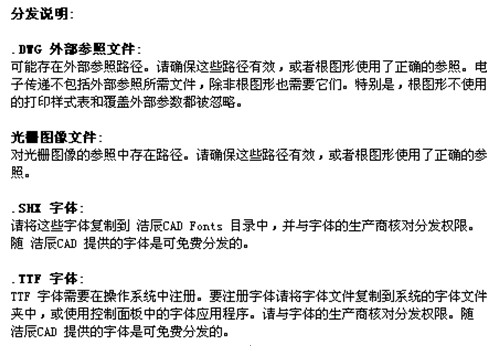电子传递在解决图纸交流问题方面有重要的意义,在研发出此项功能之后,浩辰CAD软件也成为了少数具备此项功能的国产CAD产品之一。这代表了浩辰CAD为用户着想,积极进行技术研发的产品理念,也为国产CAD的发展指明了方向。
CAD传输遇到的问题
在CAD设计领域,设计者经常需要交流图纸,在这个环节常见的一个问题是发送者忽略了相关文件的依赖,例如双方使用的字体文件不同,导致文字无法正常显示;传递图纸时忘记附上图中插入的图像或外部参照文件,导致对方打开图面内容缺失。
为了解决这个问题,浩辰CAD推出了“电子传递”功能。经用户的广泛实践证明,这个功能可以显著降低交流过程中错误的出现率,提高设计师交流的质量。下面,我们将详细介绍一下浩辰CAD的“电子传递”功能。
浩辰CAD的“电子传递”功能解决CAD文件传输问题
首先,让我们打开“电子传递”功能——无论使用RIBBON界面还是经典界面,单击浩辰CAD左上角图标,在下拉菜单中都能找到“电子传递”功能选项。
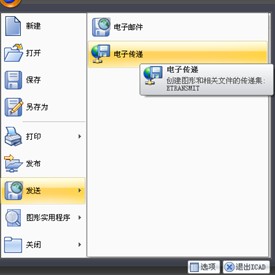
点击就会提示需要保存当前图纸,保存以后就会弹出“电子传递”的对话框。

我们可以看到,“电子传递”功能默认内容不仅包含图纸文件,还包括字体映像文件、图纸中插入的光栅图像以及外部参照图纸。右侧下拉框中的STANDARD是电子传递的设置,我们可以修改这个设置或添加新的设置。在左下的输入框内可以填入简单的说明文字,这些说明文字将被写入到一个文本文档内,和图纸相关文件一起打包。
接下来,我们可以单击“传递设置”按钮,在弹出的“传递设置”对话框单击“修改”,可进入“修改传递设置”对话框。
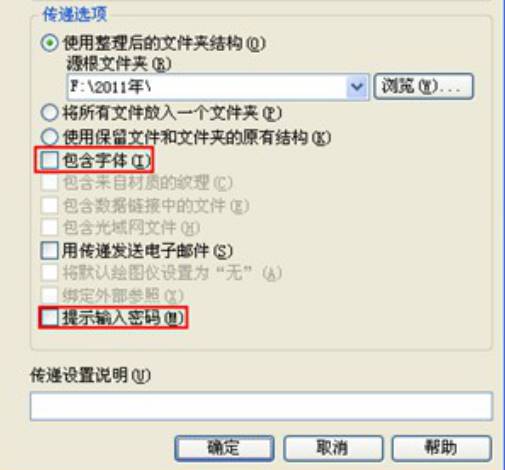
在这个对话框中可以设置传递包的类型(文件集、自解压文件或zip包),图纸文件格式,以及传递文件建立的路径等。如果在图中使用了特殊的字体,建议勾选上“包含文字”,防止对方打开文件时因为没有字体显示问号或因为替换字体导致文字格式发生变化。如果需要保密,压缩包还可以输入密码。如果我们有多种不同设置的话,可以对传递设置加上说明。
一切设置好后,返回电子传递对话框,一方面可以通过文件树和文件表来查看要打包的文件,另一方面还可以看看单击“查看报告”按钮将打包的说明文件的内容。
此文件中不仅详细说明了压缩包内各文件的用途,而且在最下面的分发说明中对各类文件进行了详细的解释,如下图所示:
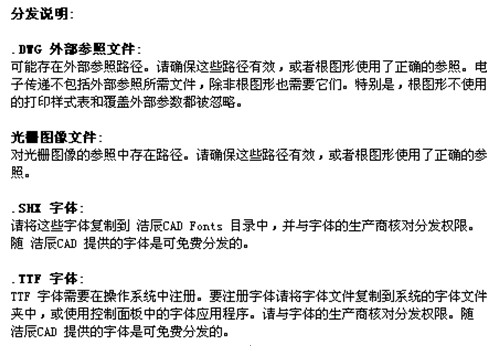
从上面的说明可以看出,用电子传递不仅可以保证与当前图纸相关的文件都可以进行打包,而且不必再专门对每个文件书写说明,软件自动就可以生成了。
在经济高速发展的背景下,随着分工的日益细化、协作的逐渐深化,设计工作也从以往只需一个人独立完成变成更依赖于多方协作完成,浩辰CAD软件的电子传递功能很好的解决了这一问题。